(사족)
본인은 학생 때부터 생업을 하고 있는 지금까지 평생을 윈도우만 써오다가.... 애플이 m2 도 내놨겠다, 추석이라고 상여금도 들어왔겠다, 갑자기 잘 돌아가고 있는 노트북이 너무 바꾸고 싶어졌다.
하지만 내가 원하는 스펙으로 업그레이드 하려면 너무! 비싸서 포기하려했지만
이미 아이폰, 아이패드, 애플워치, 에어팟을 소지하고 있었던 나는 노트북만 바꾸면 완벽한 앱등이가 될 수 있다며 자기 합리화를 하고 있었다. 이래저래 고민하다가 결국 애플 공홈에서 스펙 업그레이드 해서 (대학원생 할인을 도움 받아..) 맥북을 주문하는 짓을 해버리고 말았다.
택배를 받고 나니 완벽한 앱등이가 되었다는 기쁨을 누린건 단 10초. 윈도우 쓰다가 넘어가려니 처음엔 적응을 너무 못하겠는 거다. 처음 아이폰 바꿨을 때가 생각이 났다. 본인은 앱등이이긴 하지만 기존에 갤럭시/윈도우 유저였어서 그런지 항상 애플에 비교불만을 품고 있는 소비자라는 걸 다시 한번 자각했다..
그래서 혹시나 미래에 또 노트북을 바꿀지 모르는 나를 위해서 또 까먹을까봐 적는 글이다.
내가 선택한 모델은
M2 Air RAM 16GB SSD 512GB
Finder 설정
1) 확장자 보기
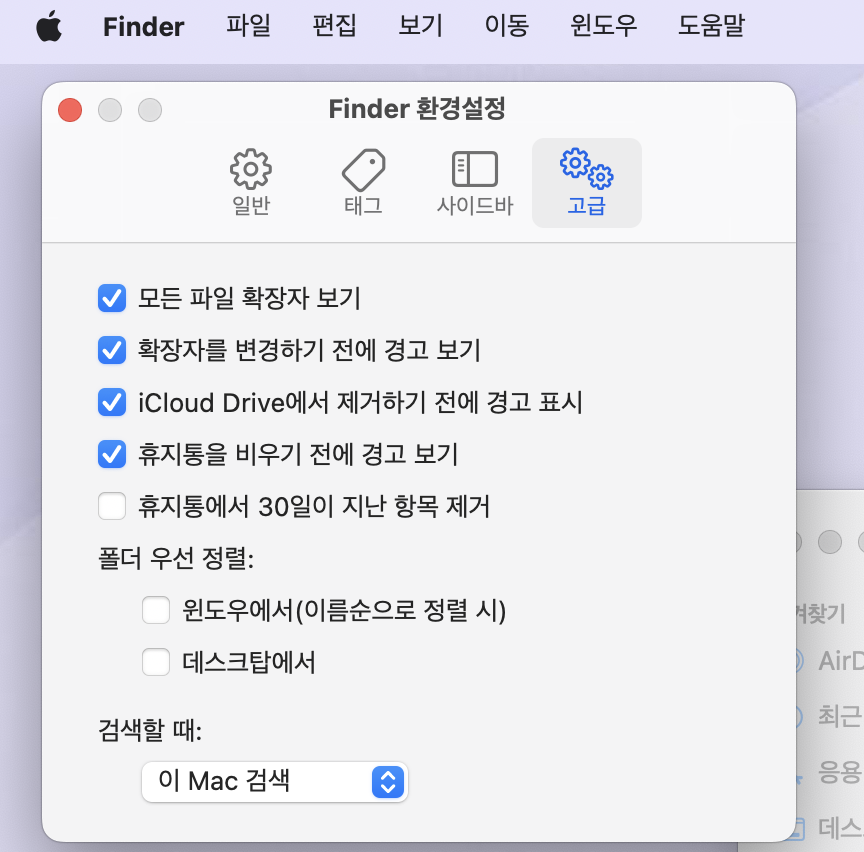
나같은 경우엔 파일 확장자명을 보는 게 편하기 때문에 '모든 파일 확장자 보기'를 선택해주었다.
2) 경로 막대
보기 > 경로 막대 보기/상태 막대 보기를 설정하면 파인더 하단에 현재 경로와 상태(남은 용량 등)를 볼 수 있다.
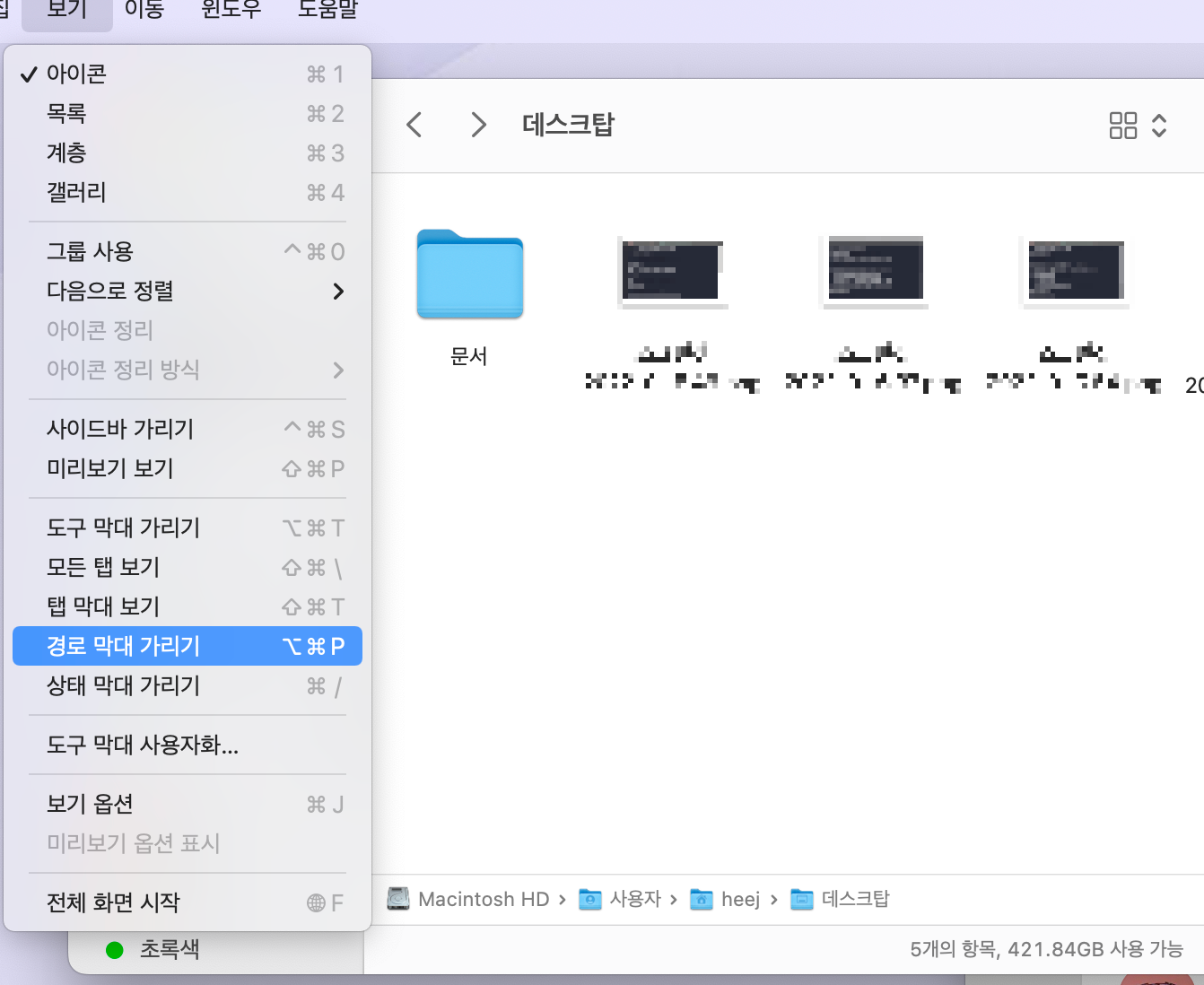
iCloud 설정 해제
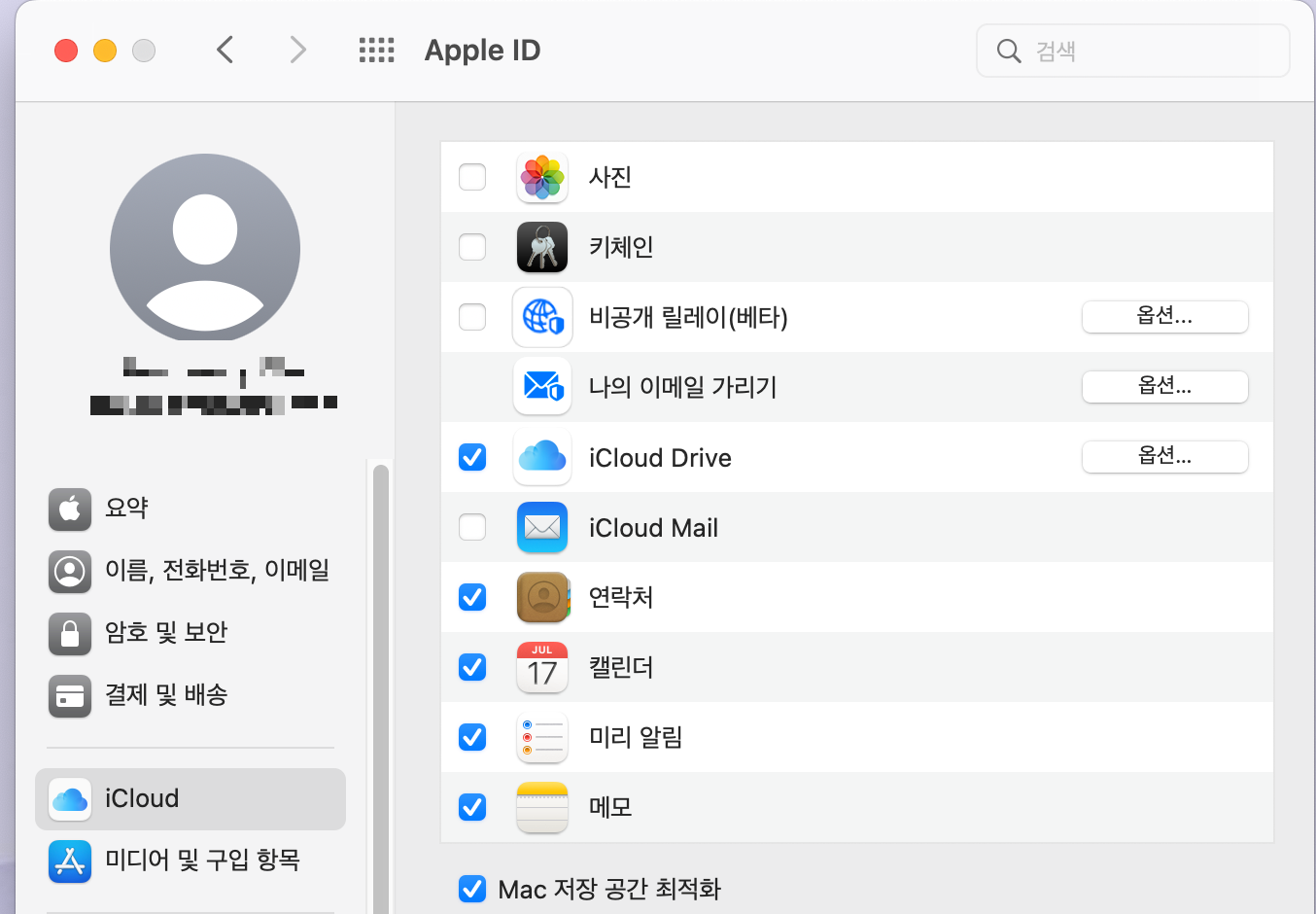
용량 많이 차지하니까
- 시스템설정 > Apple ID > 사진 체크 해제
- 시스템설정 > Apple ID > iCloud Drive 옵션 > 데스크탑 및 문서 폴더 체크 해제
화면 분할 - Rectangle 설치
화면 분할을 따로 앱을 설치해야 한대서 읭 스러웠지만,,
블로그(https://hokari.tistory.com/78) 참고
기타
스크롤 방향
나는 로지텍 Lift 마우스를 쓰고 있어서 Logi Options+ 에서 설정을 바꿔주었다.
RunCat
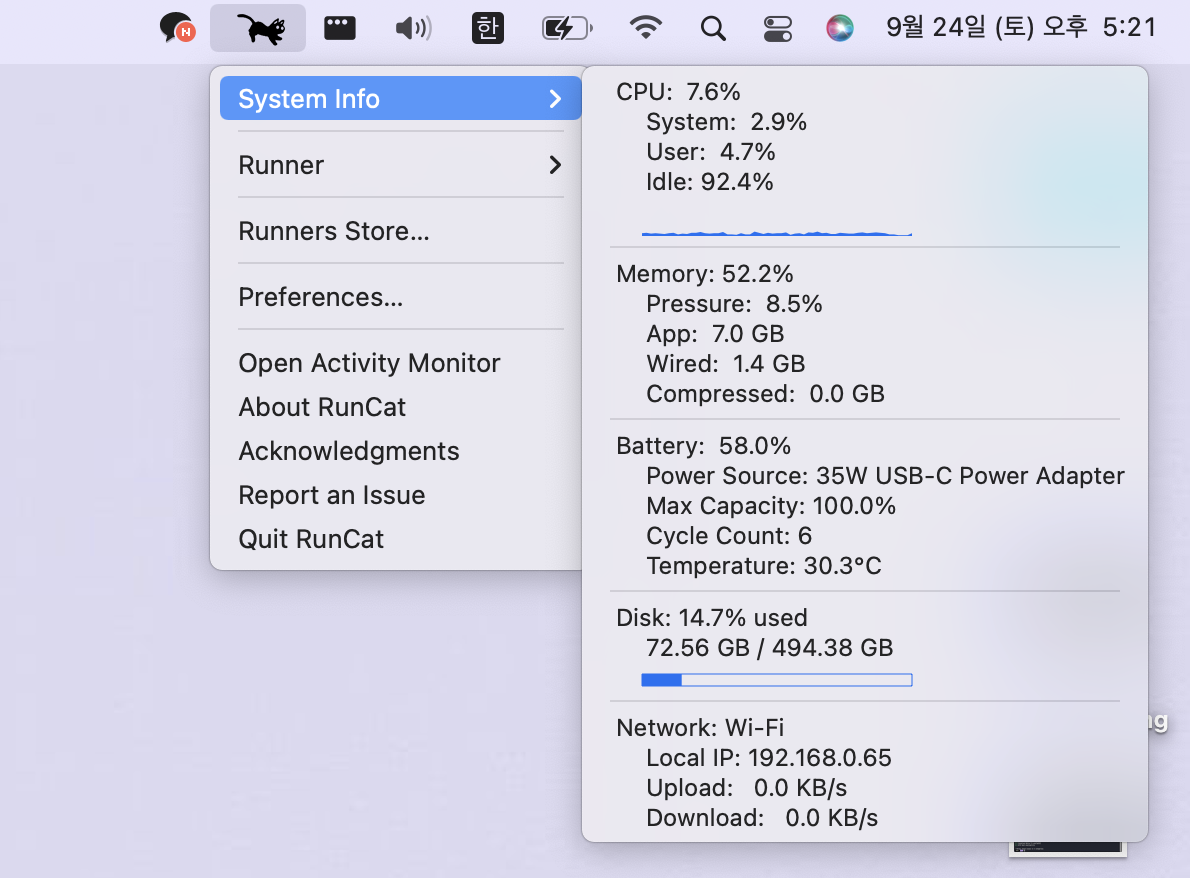
앱스토어에서 설치할 수 있으며 말그대로 상단 바에 달려가는 고양이가 생기는데 CPU, 메모리 상태에 따라 속도가 달라진다. 만약 고양이가 빨리 달린다면 상태를 체크해줘야 한다.
내 목표는 고양이 집사이기 때문에 무조건 깔아줬다.
Info를 보면 CPU, 메모리, 배터리, 디스크 사용량 등을 깔끔하게 볼 수 있다.
또 막 이것저것 했던 거 같은데... 생각나면 추가해야지
(사족)
본인은 학생 때부터 생업을 하고 있는 지금까지 평생을 윈도우만 써오다가.... 애플이 m2 도 내놨겠다, 추석이라고 상여금도 들어왔겠다, 갑자기 잘 돌아가고 있는 노트북이 너무 바꾸고 싶어졌다.
하지만 내가 원하는 스펙으로 업그레이드 하려면 너무! 비싸서 포기하려했지만
이미 아이폰, 아이패드, 애플워치, 에어팟을 소지하고 있었던 나는 노트북만 바꾸면 완벽한 앱등이가 될 수 있다며 자기 합리화를 하고 있었다. 이래저래 고민하다가 결국 애플 공홈에서 스펙 업그레이드 해서 (대학원생 할인을 도움 받아..) 맥북을 주문하는 짓을 해버리고 말았다.
택배를 받고 나니 완벽한 앱등이가 되었다는 기쁨을 누린건 단 10초. 윈도우 쓰다가 넘어가려니 처음엔 적응을 너무 못하겠는 거다. 처음 아이폰 바꿨을 때가 생각이 났다. 본인은 앱등이이긴 하지만 기존에 갤럭시/윈도우 유저였어서 그런지 항상 애플에 비교불만을 품고 있는 소비자라는 걸 다시 한번 자각했다..
그래서 혹시나 미래에 또 노트북을 바꿀지 모르는 나를 위해서 또 까먹을까봐 적는 글이다.
내가 선택한 모델은
M2 Air RAM 16GB SSD 512GB
Finder 설정
1) 확장자 보기
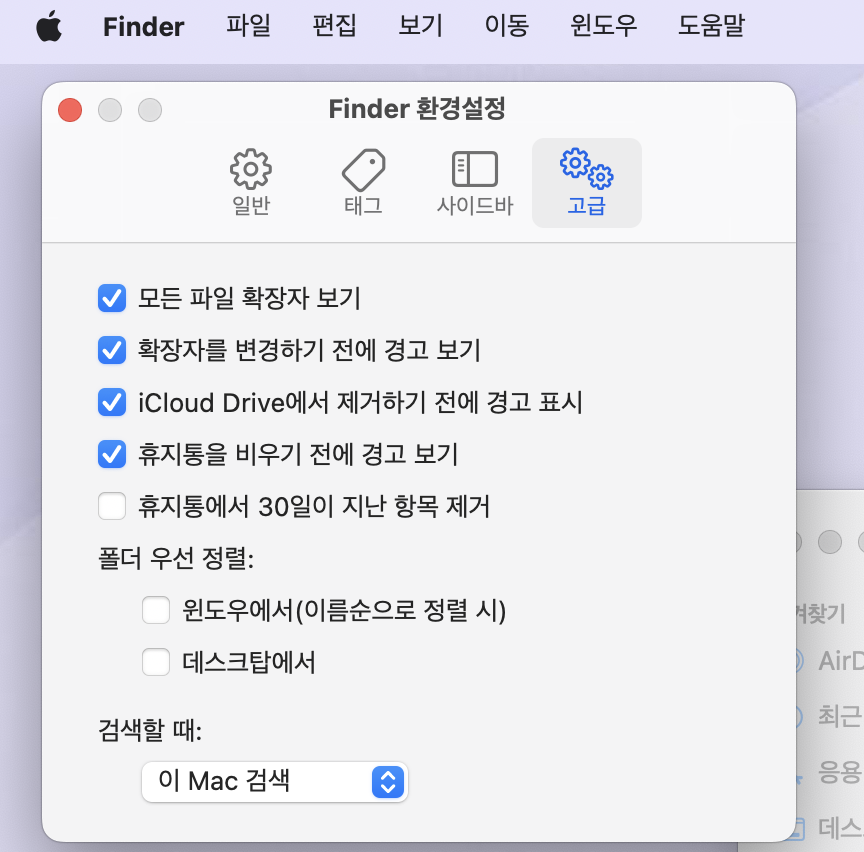
나같은 경우엔 파일 확장자명을 보는 게 편하기 때문에 '모든 파일 확장자 보기'를 선택해주었다.
2) 경로 막대
보기 > 경로 막대 보기/상태 막대 보기를 설정하면 파인더 하단에 현재 경로와 상태(남은 용량 등)를 볼 수 있다.
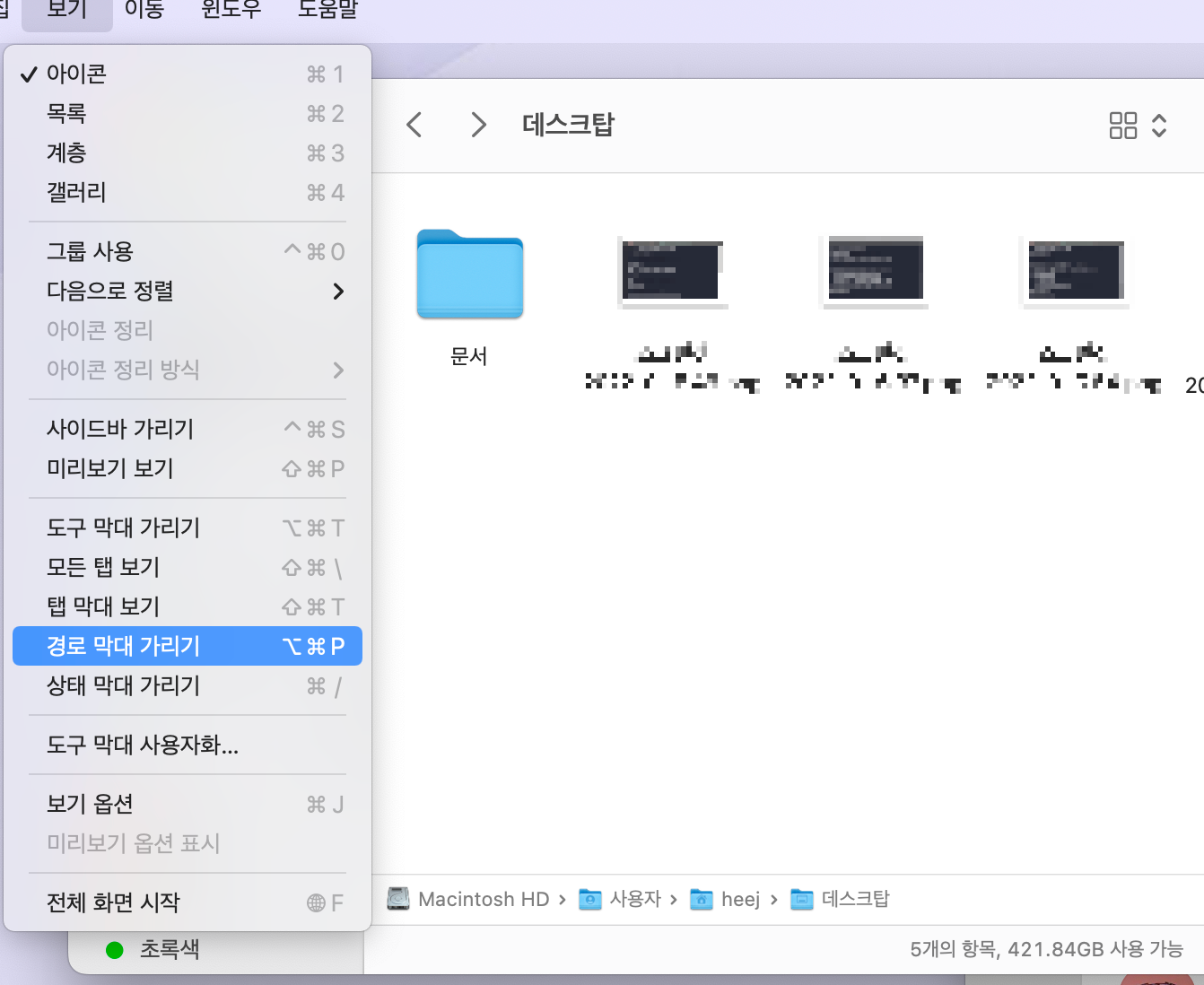
iCloud 설정 해제
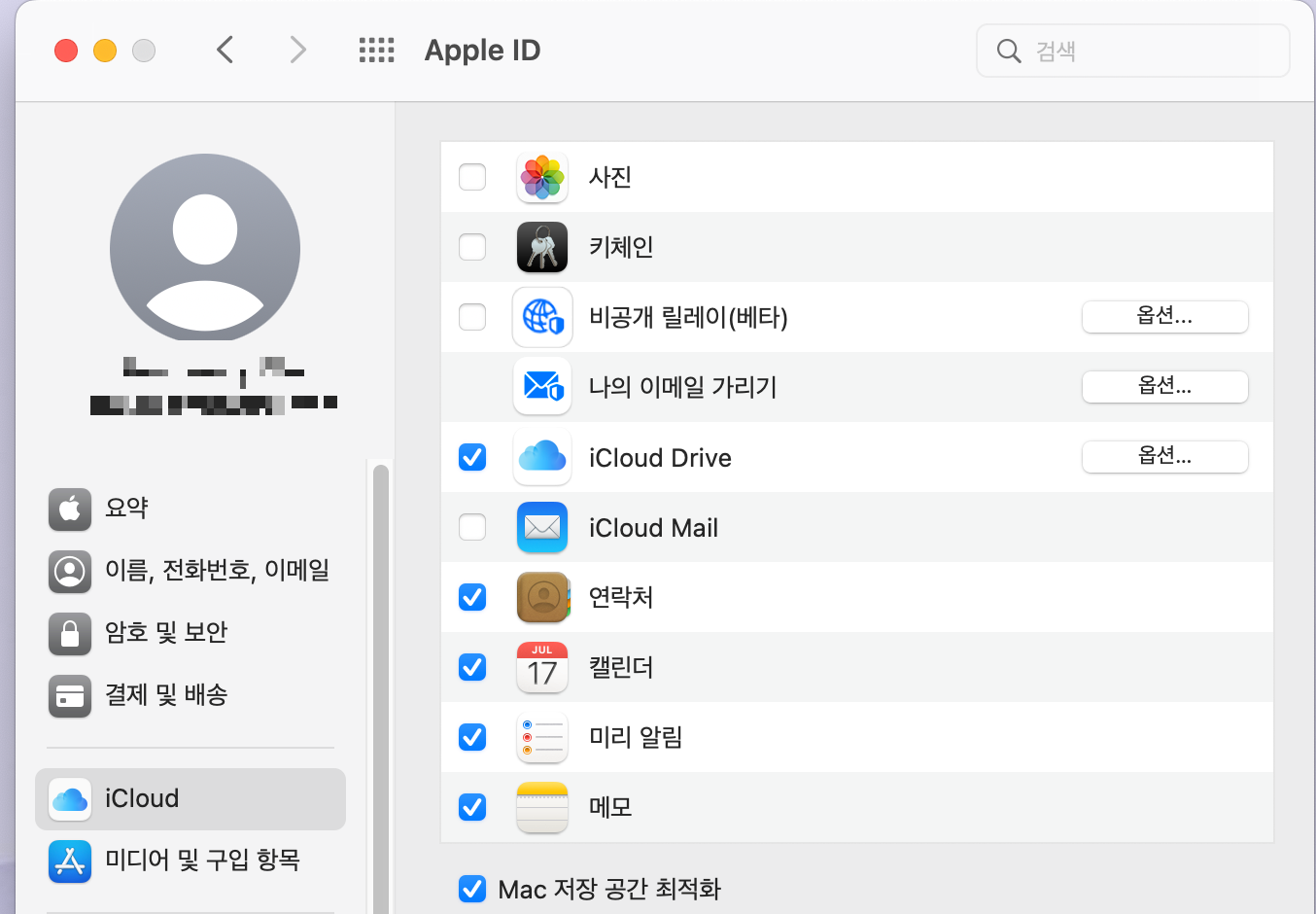
용량 많이 차지하니까
- 시스템설정 > Apple ID > 사진 체크 해제
- 시스템설정 > Apple ID > iCloud Drive 옵션 > 데스크탑 및 문서 폴더 체크 해제
화면 분할 - Rectangle 설치
화면 분할을 따로 앱을 설치해야 한대서 읭 스러웠지만,,
블로그(https://hokari.tistory.com/78) 참고
기타
스크롤 방향
나는 로지텍 Lift 마우스를 쓰고 있어서 Logi Options+ 에서 설정을 바꿔주었다.
RunCat
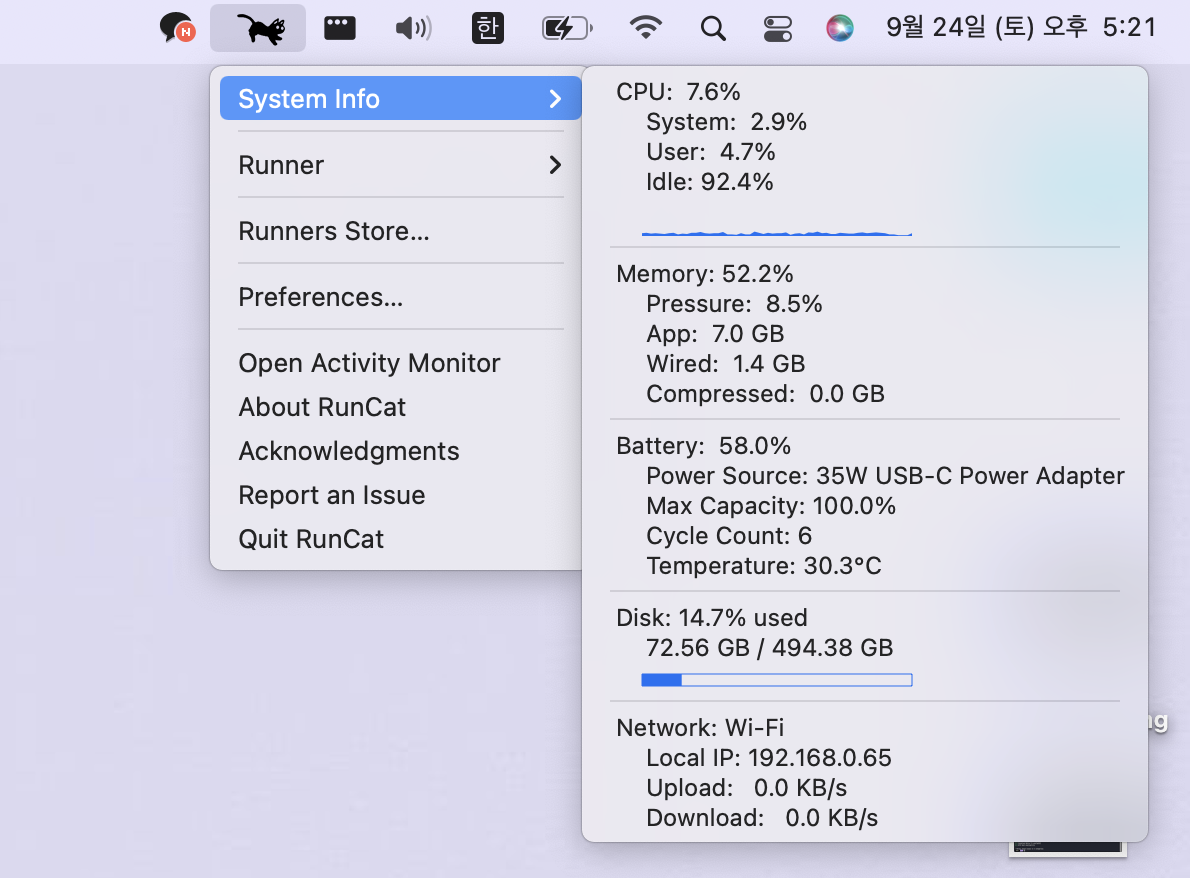
앱스토어에서 설치할 수 있으며 말그대로 상단 바에 달려가는 고양이가 생기는데 CPU, 메모리 상태에 따라 속도가 달라진다. 만약 고양이가 빨리 달린다면 상태를 체크해줘야 한다.
내 목표는 고양이 집사이기 때문에 무조건 깔아줬다.
Info를 보면 CPU, 메모리, 배터리, 디스크 사용량 등을 깔끔하게 볼 수 있다.
또 막 이것저것 했던 거 같은데... 생각나면 추가해야지
